ベストフィットアイテムでは、CAD モデルとパーツのアライメントを最適化するために、測定済みのサーフェスを使用することができます。これにより、アライメントの誤差の削減、最小、または、最大実体状態の検出を行い、パーツとモデル間の余剰素材を最大にします。
ベストフィットアイテムの作成方法
- 検査シーケンスの定義レベルを選択します。
- [ホーム]タブ > [作成パネル] > [アライメント] > [ベストフィットアライメント]をクリックします。
- アライメントの 名前 を入力します。
- アライメント リストから、調整するアライメントを選択します。
選択したアライメントにベストフィットが未適用の場合、そのアライメントが 最適化アライメント に表示され、ベストフィットが適用されます。ベストフィットが適用済みの場合は、そのアライメントを含む最新のベストフィットアイテムが 最適化アライメント に表示され、ベストフィットに使用されます。
- フィットタイプ リストから、アライメントに適用する調整タイプを選択します。
- ベストフィット - 公差域を無視 - 可能な限り、ポイントを規定位置に近付けるようフィットします。ポイントは、トレランス上限以上、または、下限以下のいずれにもなり得ます。
- 最小最大 - 公差域内にフィット - 公差域内で、可能な限り多くのポイントをフィットします。一部のポイントが規定位置から遠ざかることにより、総合偏差が高くなる可能性があります。
- LMC - 上限トレランス内にフィット - 可能な限り多くのポイントを上限トレランス以下にフィットし、最小量の素材を公差域内に残します。
- MMC - 下限トレランス外にフィット - 可能な限り多くのポイントを下限トレランス値以上にフィットし、最大量の素材を公差域内に残します。
- [最大最小 - 最大最小偏差]: 全ポイントを通じて、CAD モデルからの下限偏差値を最大にします。
この方法では、下限偏差をプラスの方向で移動することで、パーツ周囲の余剰素材を最大にします。つまり、マイナスの偏差の「マイナス度」が減少し、プラスの偏差の「プラス度」が増加することになります。適切なフィットの作成には、パーツを完全に囲むポイントの選択が必要です。
- 最大最小 MMC - トレランスまで最大最小 - 指定された下限トレランス以上の、最大の最小偏差を検出します。
- フィットタイプ から ベストフィット 以外を選択した場合は、解析に使用するトレランスを指定します。選択
- 個々のポイント - 各ポイントのトレランスを使用します。
- 検査グループ - 選択グループのトレランスを使用します。
- トレランス指定 - 低トレランス、および、高トレランス に入力されたトレランスを使用します。
- 最大反復数 に、実行するフィット計算数を入力します。
- しきい値 に、解析の最低値を指定します。最終計算と現行計算間の差異がこの値より小さい場合、解析は最大反復数に達する前に中止されます。0.0001 より小さな値を入力すると、値が指数表記に変換されます。
- 方法 リストから、アライメントに適用する変換タイプを選択します。選択
- 移動のみ - 移動のみ実行可能です。任意の軸の移動を阻止するには、該当する軸の 軸沿いの移動 を選択解除します。
- 移動と回転 - 全ての軸における移動、および、回転が可能です。
- 2D ベストフィット - 回転ポイントは未定義のまま、選択軸を中心とした回転が可能です。
ベクトル沿いに移動を固定する場合、ベクトル方向沿いの移動をロック を選択し、固定平面、および、方法 を指定して平面法線を定義します。
明確定義 - 座標タイプ リストから、いずれかの主軸、または、座標タイプを選択します。測定ポイントの回転は、当該軸の周りに制限されます。座標タイプの選択時には、法線方向の指定が必要になります。
既定で PowerInspect は、全軸での移動が可能です。ベクトル沿いに移動を固定する場合、ベクトル方向沿いの移動をロック を選択します。
指定フィーチャー - 測定ポイントの回転中心になるアイテムを選択します。または、
 をクリックし、CAD ビューからフィーチャーを選択 します。
をクリックし、CAD ビューからフィーチャーを選択 します。 - 回転のみ - 固定ポイントを中心とした回転のみに限定します。
固定ポイント と 方法 を選択し、ポイントを指定します。
明確定義 - 座標タイプ を選択し、項目にポイントの座標を入力します。
指定フィーチャー - 回転ポイントを含む、ジオメトリックフィーチャーを選択します。または、
 をクリックし、CAD ビューからフィーチャーを選択 します。
をクリックし、CAD ビューからフィーチャーを選択 します。 - 回転軸 - 選択軸を中心とした回転のみ可能です。この場合、回転の中心は選択軸上になります。
[ベクトル方向沿いの移動をロック]: PowerInspect の既定では、選択軸上の移動に制限はありません。ベクトル沿いに移動を固定するには、このオプションを選択します。
参照軸 - CAD モデルの回転の中心にする軸を選択します。または、
 をクリックし、CAD ビューからフィーチャーを選択 します。
をクリックし、CAD ビューからフィーチャーを選択 します。
- 選択されたアイテム リストに 1 つ以上のグループを追加して、フィットデータを指定します。 目的に応じて、以下のいずれかをクリックします。
 : [利用可能なアイテム]リストに、[選択されたアイテム]リスト内の選択グループを移動します。
: [利用可能なアイテム]リストに、[選択されたアイテム]リスト内の選択グループを移動します。 : [選択されたアイテム]リストに、[利用可能なアイテム]リスト内の選択グループを移動します。
: [選択されたアイテム]リストに、[利用可能なアイテム]リスト内の選択グループを移動します。 : [選択されたアイテム]リストに、[利用可能なアイテム]リスト内の全グループを移動します。
: [選択されたアイテム]リストに、[利用可能なアイテム]リスト内の全グループを移動します。 : [利用可能なアイテム]リストに、[選択されたアイテム]リスト内の全グループを移動します。
: [利用可能なアイテム]リストに、[選択されたアイテム]リスト内の全グループを移動します。既定で、選択されたアイテム リストの各グループは、フィット時に均等に計算されます。任意のグループの測定値を強化させる場合、当該グループをクリックします。その後、ウェイトの値をクリックして、ボックスに乗数を入力します。
例えば、Inspection Group 1 のウェイトに 2.00 と入力すると、各ポイントを 2 度計算した場合と同じ効果が得られます。ただし、誤差エラーも 2 倍になります。
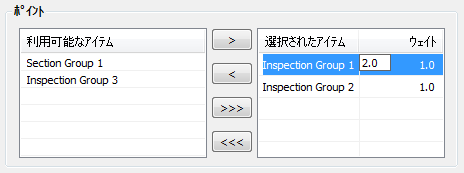
- レポートにアイテムを含めるには、レポートに出力 を選択します。
- OK をクリックして変更を保存し、ダイアログを閉じます。選択グループの測定後に、ベストフィット解析を実行して、アライメントを最適化します。